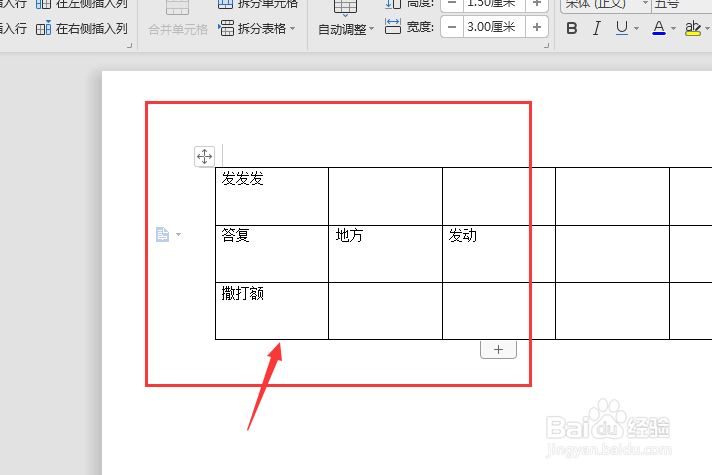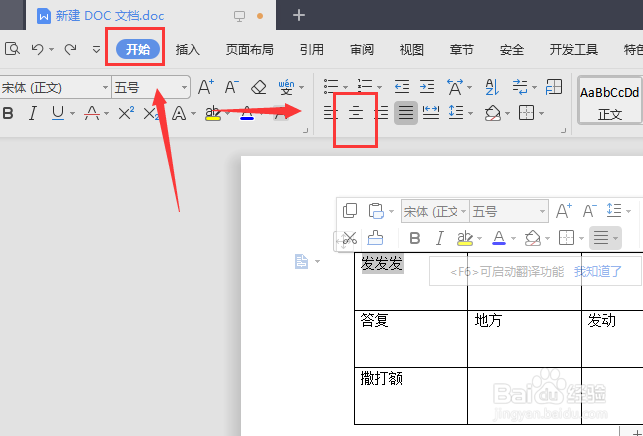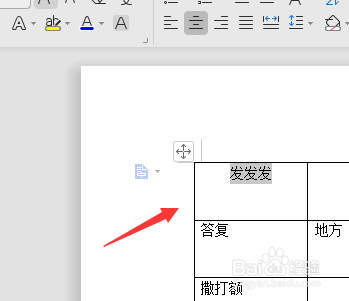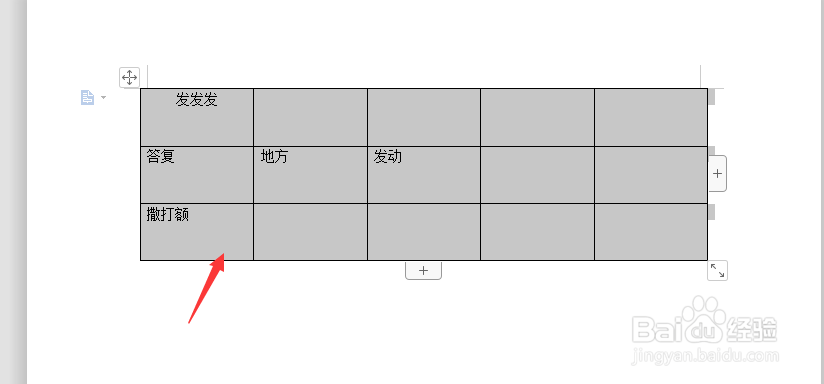WPS文档中如何将表格中的文字居中对齐
WPS文档中如何将表格中的文字居中对齐
工具/原料
WPS文档
水平居中对齐:
1、在表格中刚输入的文字是默认在左上角出现的,如图所示
2、如果想要调整文字对齐方式,先选中相应的表格中的文字
3、然后在可以在开始属性栏中,选择中间部分的对齐方式,如图所示,当选择中间对齐设置后,文字就会在表格水平居中对齐
中心居中对齐
1、将整个表格包括其中的文字全部给选中,如图
2、然后打开右键的属性栏中,找到其中的单元格对齐方式,在这里可以选择中间的对齐方式
3、如图,这样选择对齐方式后文字就会在表格正中心的位置了。
声明:本网站引用、摘录或转载内容仅供网站访问者交流或参考,不代表本站立场,如存在版权或非法内容,请联系站长删除,联系邮箱:site.kefu@qq.com。
阅读量:83
阅读量:43
阅读量:62
阅读量:44
阅读量:44